Criando uma questão de correspondência no Formulários Google
- Abra um novo formulário do Google.
- Preencha seu Título e Descrição.
- Insira sua questão de correspondência.
- Escolha entre Grade da caixa de seleção ou Grade de múltipla escolha.
- Digite as opções de Linha e Coluna.
- Clique em Mais opções.
- Selecione Limitar a uma resposta por coluna.
- Clique em Configurações.
- Selecione Criar teste.
- Clique em Visualizar.
Os Formulários Google oferecem uma série de funcionalidades que os tornam indispensáveis para professores e educadores. Seja para criar um formulário de inscrição para uma excursão ou um teste surpresa, é possível escolher entre formatos de perguntas como múltipla escolha, resposta curta e escalas de avaliação.
No entanto, há um tipo comum de pergunta que não está disponível no Formulários Google: a questão de correspondência. Felizmente, temos uma solução simples que você pode começar a implementar hoje mesmo.
O que é uma questão de correspondência?
Como o nome sugere, uma questão de correspondência exige que o leitor relacione itens de diferentes colunas para responder a uma pergunta específica. Esse tipo de pergunta é frequentemente usado em questionários e testes para verificar se os alunos têm uma compreensão adequada de um conceito. Tópicos comuns para questões de correspondência incluem vocabulário e terminologia, teorias científicas, eventos, datas e outros.
Vejamos um exemplo de questão de correspondência:
Pergunta: Você pode relacionar a palavra em inglês com a correspondente em francês?
| Inglês | Francês |
|---|---|
| Hello | Chaud |
| Thank you | Bonjour |
| Hot | Merci |
| Cold | Froid |
Como criar uma questão de correspondência no Formulários Google
Criar uma questão de correspondência no Formulários Google é complicado, pois esse tipo de pergunta não está disponível no menu suspenso. As instruções abaixo apresentam uma solução que resolve esse problema, essencialmente criando uma grade que funciona como uma questão de correspondência:
- Abra um novo formulário do Google.
- Preencha seu Título e Descrição.
- Insira sua questão de correspondência no campo Pergunta.
- No tipo de pergunta, escolha entre Grade da caixa de seleção ou Grade de múltipla escolha. Para nossa pergunta de exemplo, escolheremos a Grade de múltipla escolha.
- Para uma pergunta de correspondência onde um item em uma linha corresponde a vários itens em uma coluna, selecione Grade da caixa de seleção.
- Para uma pergunta de correspondência onde um item em uma linha corresponde a apenas um item em uma coluna, selecione Grade de múltipla escolha.
5. Digite as opções de Linha e Coluna. Prossiga com o resto do questionário.
- Clique no menu Mais opções (três pontos verticais). Selecione Limitar a uma resposta por coluna.
- Clique em Configurações.
- Selecione Criar teste e escolha as configurações desejadas.
- Para visualizar a questão, clique em Visualizar no canto superior direito.
- Você verá que, embora o formato não seja exatamente o mesmo de uma questão de correspondência tradicional, exige que os alunos usem o mesmo raciocínio para completá-la.
Potencialize seus testes usando Jotform
O Google Formulários é uma ótima opção para a criação de testes simples, enquetes, formulários e questionários. Mas, se você procura um criador de testes mais avançado para professores ou um criador de formulários robusto para empresas, Jotform é uma alternativa ainda melhor.
Usando uma tabela de entrada, é possível criar uma questão de correspondência com facilidade. Jotform também oferece diversos recursos avançados para testes:
- Tipos de perguntas: Jotform possui dezenas de tipos de perguntas para testes, permitindo que você crie o questionário perfeito para suas necessidades.
- Modelos de questionários: Você nunca precisará começar um teste do zero. Basta usar um dos centenas de modelos de questionários e personalizá-lo no criador de formulários.
- Rastreamento de respostas: Use Jotform Tabelas para rastrear todas as respostas em um local de trabalho simples.
- Experiência do usuário personalizada: Use um Formulário Inteligente para que cada participante receba perguntas diferentes com base em suas respostas anteriores.
- Incorporação em website: Em vez de enviar o questionário por e-mail aos participantes, você pode incorporá-lo ao seu site, permitindo que todos o acessem facilmente.
Dica
O Gerador de Questionários com IA Jotform pode ajudá-lo a criar questionários a partir de suas apresentações com facilidade. Basta fazer o upload de um arquivo de apresentação para o gerador de questionários — ou usar um prompt — e a IA da Jotform criará automaticamente um questionário correspondente para você.
Se você quer saber como criar um questionário online para estudantes, colegas ou qualquer outra pessoa, Jotform pode ajudá-lo com um conjunto de ferramentas avançadas. Comece a usá-lo gratuitamente hoje mesmo.
Foto por PNW Production


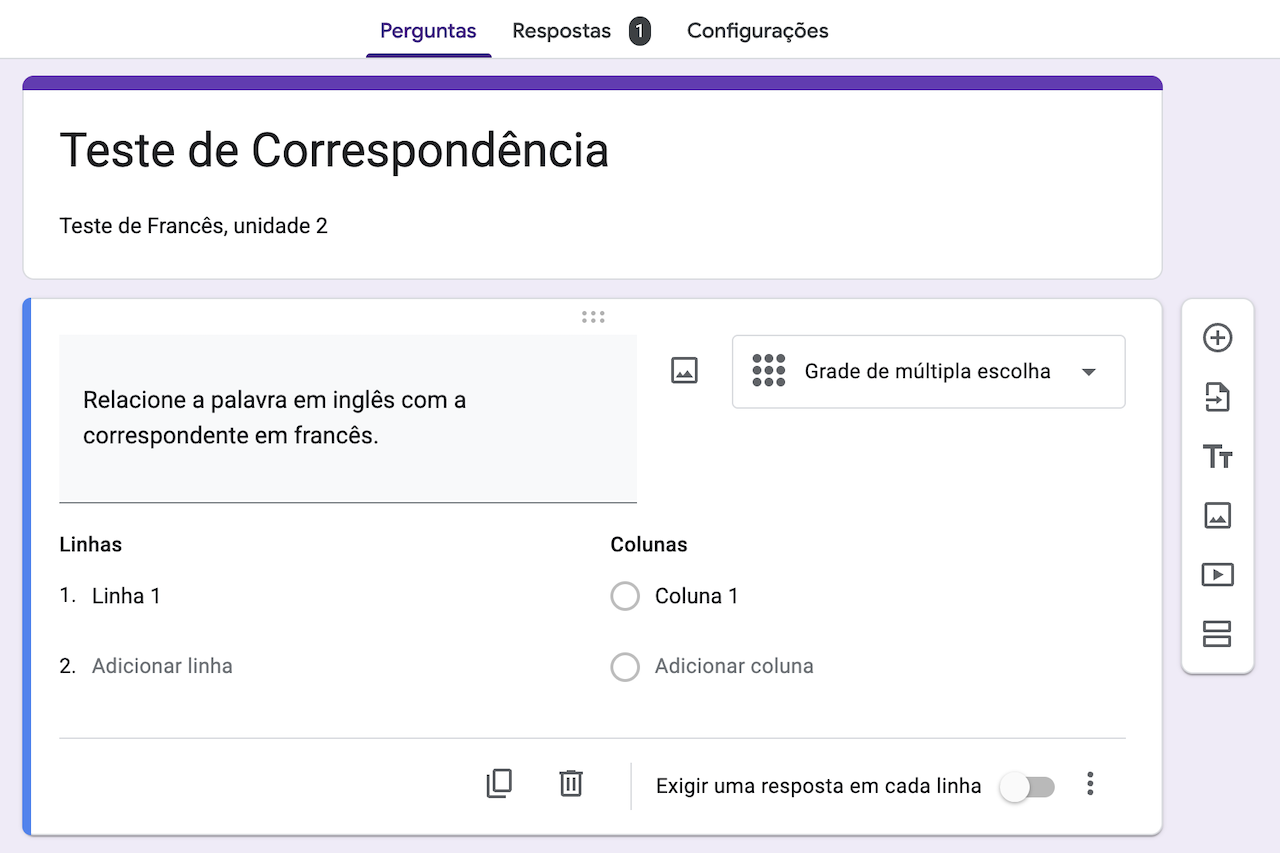



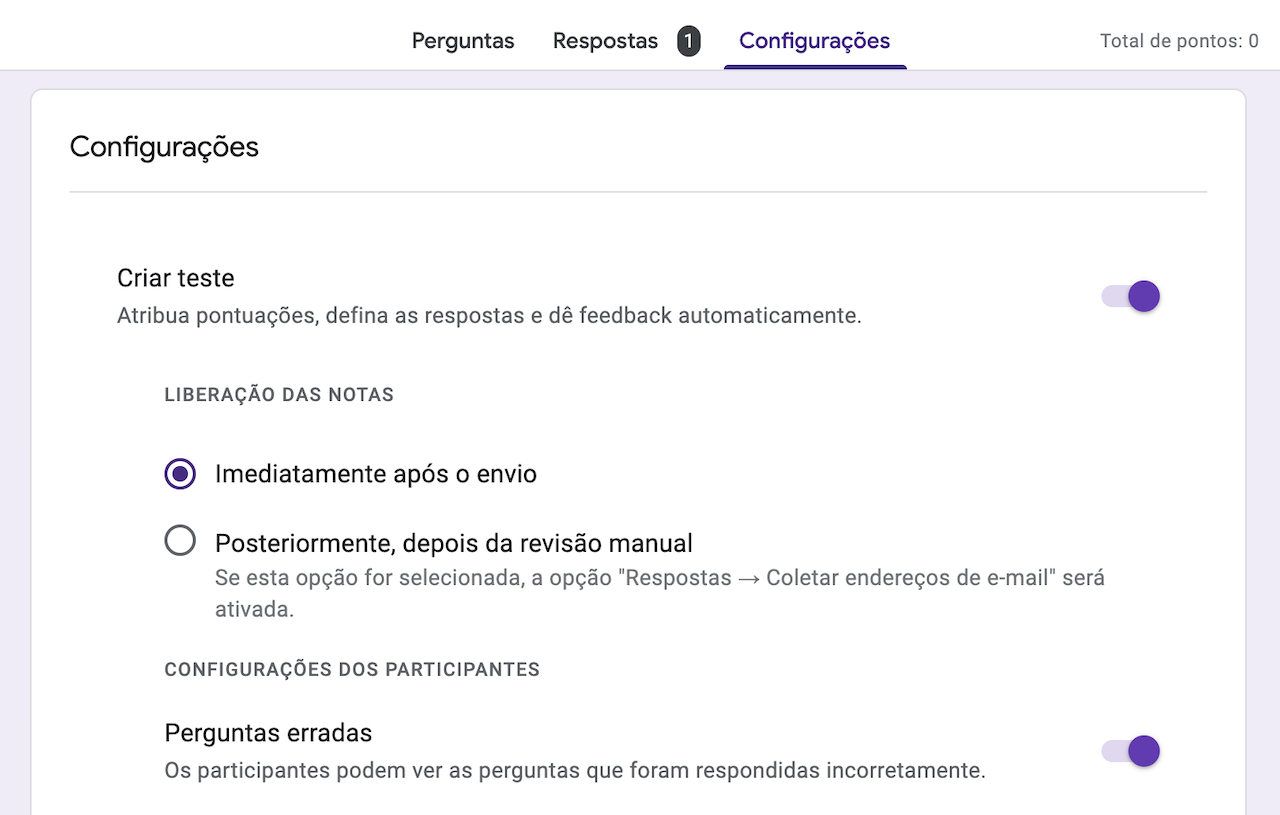













Enviar Comentário: